אם אתה משתמש ב- Google Chrome ונשאר הרבה זמן באינטרנט מהמחשב הנייד, הדרכה זו עוזרת לך להגדיל את חיי הסוללה במחשב הנייד או ב- MacBook Activand משאבי אפשרויות אופטימיזציה, מצב שומר סוללה & מצב יעילות גבוהה Pentru Chrome.
תוֹכֶן
אין זה סוד שכל כרטיסייה פתוחה בדפדפן Google Chrome במחשב הנייד תצרוך זיכרון RAM או CPU, התורם לטווח סוללות נמוך יותר ולהוריד את הביצועים. אותו דבר קורה במחשב האישי אם יש לך כרטיסיות רבות שנפתחו ב- Google Chrome. במיוחד אם הם מכילים דפי אינטרנט עמוסים בסקריפטים ותוכן מולטימדיה.
מצב שומר סוללות / מצב Efificiecy גבוה הן שתי אפשרויות שתוכלו להפעיל כדי לייעל את ביצועי המחשב הנייד או המחשב. Google Chrome תצרוך פחות משאבים מ- RAM ותשאיר משאבים נוספים זמינים ליישומים ומערכת הפעלה.
מצב שומר סוללה & מצב יעילות גבוהה Pentru Chrome
כך תוכלו להפעיל את שתי הדרכים. Battery Saver Mode למחשב הנייד ולאופציה High Efficiency Mode למחשב נייד ומחשב.
Battery Saver Mode – מה זה ואיך להפעיל?
הפונקציה Battery Saver Mode נסה לייעל את הכרטיסיות הפתוחות ב- Google Chrome כדי לחסוך ככל האפשר את סוללת המחשב הנייד. זה יבטל את תהליכי הרקע, האנימציות בדפי האינטרנט הפתוחים ולא יפעל אוטומטית את תוכן הווידיאו.
ניתן להפעיל לצמיתות את מצב שומר הסוללה כאשר המחשב הנייד אינו מחובר לשקע, או כאשר רמת טעינה הסוללה יורדת מתחת ל 20%.
אתה יכול להפעיל Battery Saver Mode מִן Chrome → Settings → Performance → Power → Energy Saverו

אם אינך מוצא את האפשרויות “Performance” בהגדרות Chrome של גוגל, העתק את הכתובת למטה בדפדפן והפעיל “Enable the battery saver mode feature in the settings“ואז חזור ל Settings → Performanceו
chrome://flags/#battery-saver-mode-available
לאחר הפעלה, בסרגל Chrome של Google תופיע האפשרות המציינת את מצב חיסכון האנרגיה, יחד עם כפתור ההפעלה.

Saver Energy היא אפשרות שתגדיל משמעותית את חיי הסוללה של המחשב הנייד שלך בעת גלישה באינטרנט.
High Efficiency Mode – מה זה ואיך הם מופעלים ב- Google Chrome
מצב יעילות גבוהה SAU Memory Saver זוהי אפשרות להגדיל את הביצועים הן למחשב הנייד והן למחשב האישי. לאחר שאפשרות זו מופעלת ב- Google Chrome, הכרטיסיות הפתוחות יפסיקו להריץ תהליכי רקע ויהיו אדישים אם הם לא פתוחים לזמן מה.
לאחר פתיחת הכרטיסייה מחדש, היא תחזור באופן פעיל.
אפשרות זו שימושית הן למחשב והן למחשב הנייד, בהיותה שיטה טובה לביצוע אופטימיזציה.
כדי להגדיר לאחר זמן מה לשונית הופכת לא פעילה, הוגשה בסרגל הכתובות של Google Chrome:
chrome://flags/#high-efficiency-mode-available
כאשר כרטיסייה הפכה לא פעילה ולחזור לפתוח אותה מחדש, ההודעה תעשה זאת “Tab Active שוב” בסרגל הכתובות של גוגל כרום.
מצב שומר סוללות ומצב efificiecy גבוה ב- Chrome הם שתי אפשרויות שימושיות מאוד כאשר יש לך יישומים אחרים שעבורם אתה זקוק לכל משאבי החומרה.
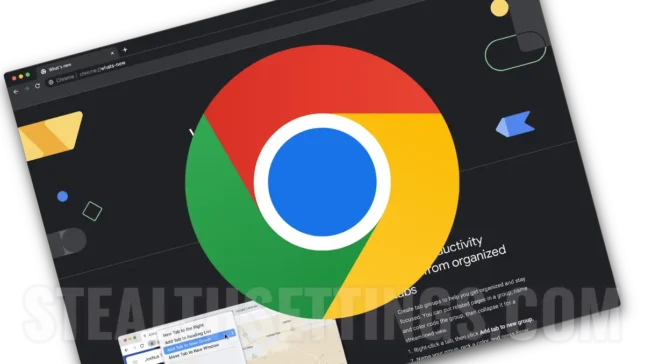
1 חשב על "מצב שומר סוללה & מצב יעילות גבוהה Pentru Chrome”